Looker(Google Cloud 핵심 서비스)가 제공하는 기본 도메인이 아닌 커스텀 웹 도메인을 통해 인스턴스를 제공할 수 있습니다.
이 문서 페이지에서는 다음 기준 중 하나를 충족하는 인스턴스의 커스텀 도메인 설정을 설명합니다.
- 인스턴스에서 공개 보안 연결을 사용합니다.
- 인스턴스에서 하이브리드 연결을 사용합니다.
공용 네트워크 연결을 사용하는 인스턴스로 커스텀 도메인을 만드는 경우 Google에서 자동 갱신되는 관리형 SSL 인증서를 제공합니다.
이러한 종류의 인스턴스에 커스텀 도메인을 구현하려면 다음 단계를 수행해야 합니다.
커스텀 도메인 설정
Looker(Google Cloud 핵심 서비스) 인스턴스를 만든 후 커스텀 도메인을 설정할 수 있습니다.
시작하기 전에
Looker(Google Cloud 핵심 서비스) 인스턴스의 도메인을 맞춤설정하려면 먼저 도메인의 DNS 레코드가 저장된 위치를 확인하여 업데이트해야 합니다.
필요한 역할
Looker (Google Cloud 핵심 서비스) 인스턴스의 커스텀 도메인을 만드는 데 필요한 권한을 얻으려면 관리자에게 인스턴스가 있는 프로젝트에 대한 Looker 관리자 (roles/looker.admin) IAM 역할을 부여해 달라고 요청하세요.
역할 부여에 대한 자세한 내용은 프로젝트, 폴더, 조직에 대한 액세스 관리를 참조하세요.
커스텀 역할이나 다른 사전 정의된 역할을 통해 필요한 권한을 얻을 수도 있습니다.
커스텀 도메인 만들기
Google Cloud 콘솔에서 다음 단계에 따라 Looker (Google Cloud 핵심 서비스) 인스턴스의 도메인을 맞춤설정합니다.
- 인스턴스 페이지에서 커스텀 도메인을 설정하려는 인스턴스의 이름을 클릭합니다.
- 커스텀 도메인 탭을 클릭합니다.
커스텀 도메인 추가를 클릭합니다.
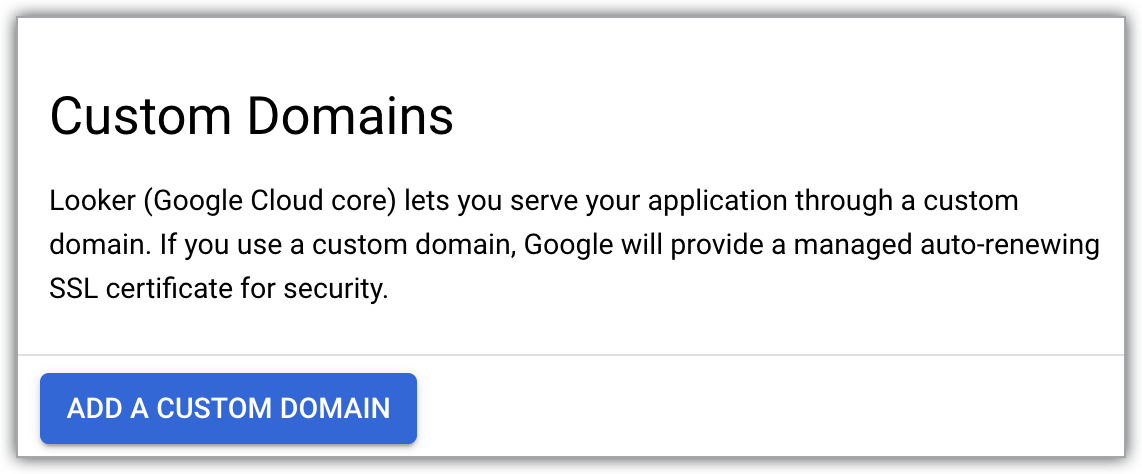
그러면 새 커스텀 도메인 추가 패널이 열립니다.
문자, 숫자, 대시만 사용하여 사용하려는 웹 도메인의 호스트 이름을 최대 64자(예:
looker.examplepetstore.com)로 입력합니다.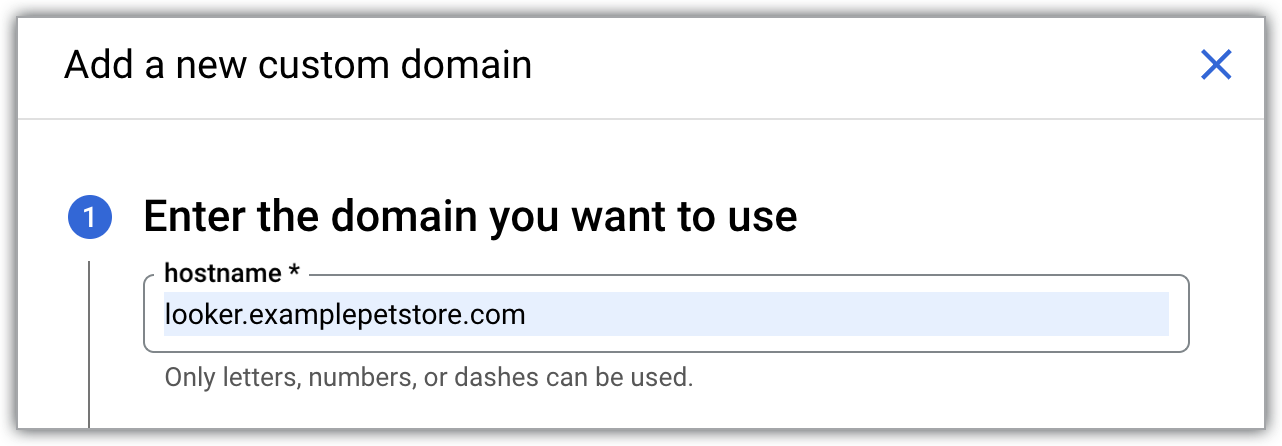
새 커스텀 도메인 추가 패널에서 완료를 클릭하여 커스텀 도메인 탭으로 돌아갑니다.
커스텀 도메인이 설정되면 Google Cloud 콘솔의 Looker (Google Cloud 핵심 서비스) 인스턴스 세부정보 페이지에 있는 커스텀 도메인 탭의 도메인 열에 커스텀 도메인이 표시됩니다.
커스텀 도메인이 생성된 후에는 관련 정보를 확인하거나 삭제할 수 있습니다.
커스텀 도메인 액세스
공개 보안 연결을 사용하는 Looker (Google Cloud 핵심 서비스) 인스턴스의 커스텀 도메인에 대한 액세스를 설정하려면 DNS 레코드를 만들고 OAuth 사용자 인증 정보를 업데이트합니다.
시작하기 전에
공개 보안 연결 커스텀 도메인에 대한 액세스를 설정하는 데 필요한 권한을 얻으려면 관리자에게 인스턴스가 있는 프로젝트에 대한 다음 IAM 역할을 부여해 달라고 요청하세요.
-
Looker 관리자 (
roles/looker.admin) -
DNS 관리자 (
roles/dns.admin) -
Google OAuth 사용:
OAuth 구성 편집자 (
roles/oauthconfig.editor)
역할 부여에 대한 자세한 내용은 프로젝트, 폴더, 조직에 대한 액세스 관리를 참조하세요.
커스텀 역할이나 다른 사전 정의된 역할을 통해 필요한 권한을 얻을 수도 있습니다.
DNS 레코드 만들기
DNS 레코드가 저장된 모든 위치에 도메인에 대한 DNS 영역에 A 레코드를 만듭니다. 인스턴스에서 공용 네트워크 연결을 사용하는 경우 A 레코드의 IP 주소로 Looker(Google Cloud 핵심 서비스) 인스턴스의 인그레스 공개 IP를 사용합니다. 인그레스 공개 IP는 Google Cloud 콘솔의 Looker (Google Cloud 핵심 서비스) 인스턴스에 있는 세부정보 탭에서 찾을 수 있습니다. 새 커스텀 도메인 추가 패널의 DNS 레코드 업데이트 섹션에 있는 데이터 필드에도 표시됩니다.
Looker (Google Cloud 핵심) 인스턴스의 커스텀 도메인 탭에 도메인 확인 버튼이 표시되면 DNS 레코드에 추가 구성이 필요할 수 있습니다. 도메인 확인을 클릭하여 맞춤 도메인 설정을 완료합니다.
도메인의 DNS 레코드가 업데이트되고 Google Cloud 콘솔에서 도메인이 확인되면 커스텀 도메인 탭에서 인스턴스에 매핑된 커스텀 도메인의 상태가 확인되지 않음에서 사용 가능으로 업데이트됩니다.
OAuth 사용자 인증 정보 업데이트
- Google Cloud 콘솔에서 API 및 서비스 > 사용자 인증 정보로 이동하고 Looker (Google Cloud 핵심 서비스) 인스턴스에서 사용하는 OAuth 클라이언트의 OAuth 클라이언트 ID를 선택하여 OAuth 클라이언트에 액세스합니다.
URI 추가 버튼을 클릭하여 OAuth 클라이언트의 승인된 JavaScript 원본 필드를 업데이트하여 조직에서 Looker(Google Cloud 핵심 서비스)에 액세스하는 데 사용할 DNS 이름을 동일하게 포함합니다. 예를 들어 커스텀 도메인이
looker.examplepetstore.com이면 URI로looker.examplepetstore.com을 입력합니다.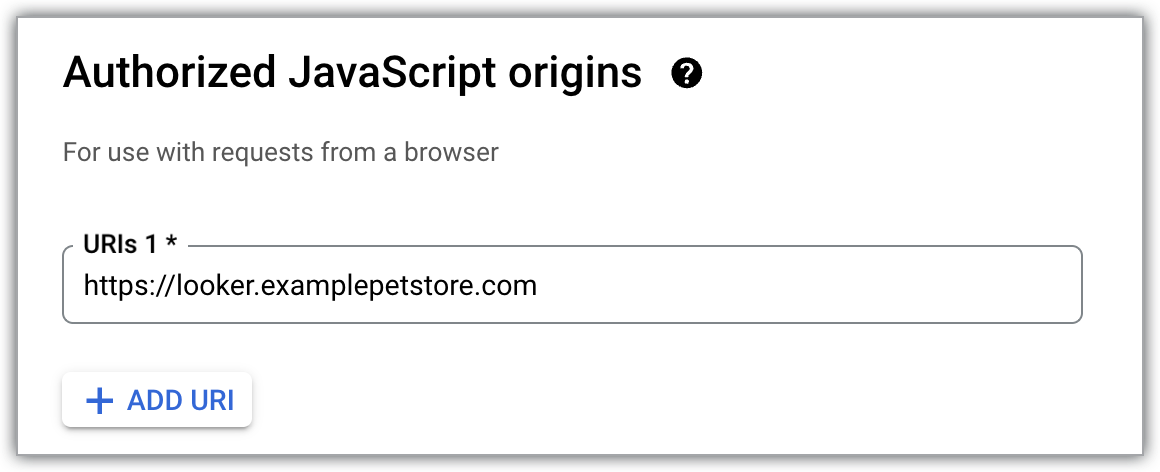
Looker(Google Cloud 핵심 서비스) 인스턴스를 만들 때 사용한 OAuth 사용자 인증 정보의 승인된 리디렉션 URI 목록에서 커스텀 도메인을 업데이트하거나 추가합니다. URI 끝에
/oauth2callback을 추가합니다. 예를 들어 커스텀 도메인이looker.examplepetstore.com이면looker.examplepetstore.com/oauth2callback을 입력합니다.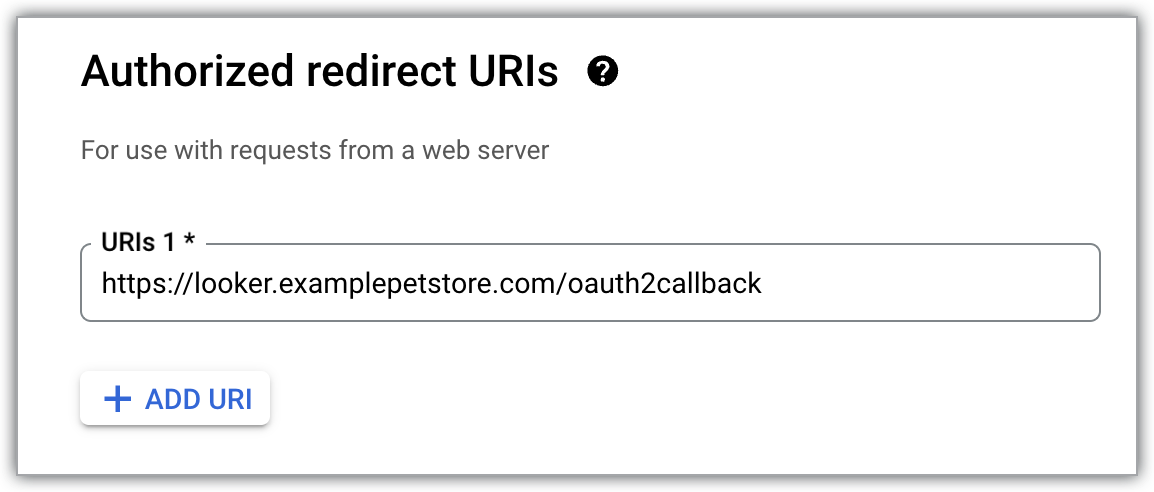
사용자 추가
위 단계가 완료되면 사용자가 커스텀 도메인 URL에 액세스할 수 있습니다.
인스턴스에 사용자를 추가하기 전에 Looker(Google Cloud 핵심 서비스) 인스턴스에 사용자 인증 방법이 완전히 설정되어 있는지 확인하세요.
다음 단계
- Looker(Google Cloud 핵심 서비스) 내에서 사용자 관리
- Looker(Google Cloud 핵심 서비스) 인스턴스 구성
- Looker(Google Cloud 핵심 서비스)를 데이터베이스에 연결

